Den nya Netflix-appen för Windows 11 och 10 är inte en användarvänlig uppgradering. Istället för en traditionell skrivbordsapplikation fungerar den nu som en webbinpackning som kräver Microsoft Edge. Detta innebär att Netflix endast kan nås via en webbläsare, vilket tar bort den dedikerade appupplevelsen.
Dessutom har den senaste uppdateringen tog bort nedladdningsfunktionen. Den här recensionen kommer att belysa förändringarna i den nya Netflix-appen för Windows-datorer och bärbara datorer, och visar hur den ändrar din åtkomst till Netflix, och ger dig extra tips för att ladda ner Netflix-videor på PC lätt. Låt oss dyka in!
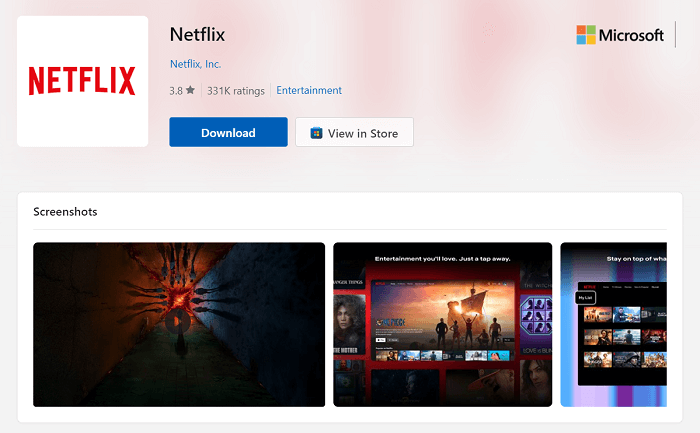
Relaterad läsning:
Vad har ändrats i Netflix-appen för Windows
Som nämnts, när Netflix slutade utveckla sin mjukvara och bytte till en PMA-version, som kräver åtkomst via en webbläsare, ändrade det också hur användare streamar videor både online och offline. Nedan är de viktigaste skillnaderna från den tidigare Netflix-programvaran för Windows.
#1. Det går inte att ladda ner Netflix-videor
Den största förändringen i Netflix-appen för Windows borde vara dess avbrytande av att tillhandahålla nedladdningsfunktionen. Även om Netflix levererar offlineläget med flera nedladdningsgränser, det har varit en av Netflix fantastiska funktioner för att leverera en smidig streamingupplevelse till användarna, så det betraktas nu som en stor förlust.
Även om onlinevideoströmning kan ge negativa resultat på grund av inkonsekvensen och uppspelningsfel som uppstår på grund av en instabil nätverksanslutning, måste du tolerera dem när Netflix har tagit bort funktionen i sin senaste webbapp.
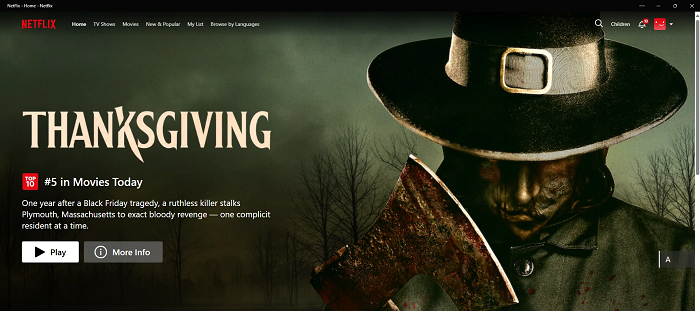
#2. Bithastigheten minskade från 4K
Netflix erbjöd en gång 4K-streaming på PC. Men många Windows 10/11-användare rapporterar att den senaste Netflix Windows Metro UI i huvudsak laddar netflix.com i en Microsoft Edge-behållare, begränsar Netflix-video onlineströmning till HD 1080P.
4K-alternativet är inte längre tillgängligt direkt i Netflix webbläsare. Istället måste du installera Netflix_Extension för att aktivera 4K-strömning samtidigt som du kommer åt högupplösta videor på plattformen på din Windows-dator.
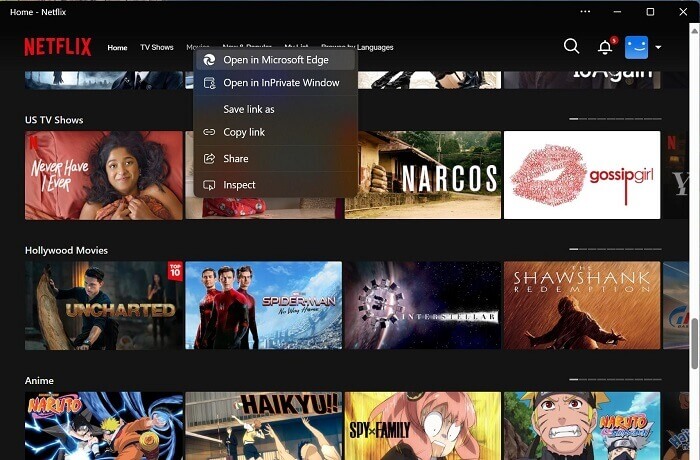
#3. Ingen surroundljudeffekt
På den senaste Netflix-webbappen för bärbara Windows-datorer tas även surroundljudseffekten bort. Väl i den ursprungliga Netflix-appen, 5.1 systemljud kan spelas upp direkt medan du streamar videorna. Men när detta är inte längre tillgänglig på webbplatsen kan din videoströmningsupplevelse försvagas kraftigt.
För att lösa det här problemet måste du nu installera och köpa Dolby Access-appen. Efter det, när du vill titta på filmer med Netflix Windows-appen, se till att du har aktiverat Dolby Atmos (under högtalarinställningar) för att få samma upplevelse som tidigare.
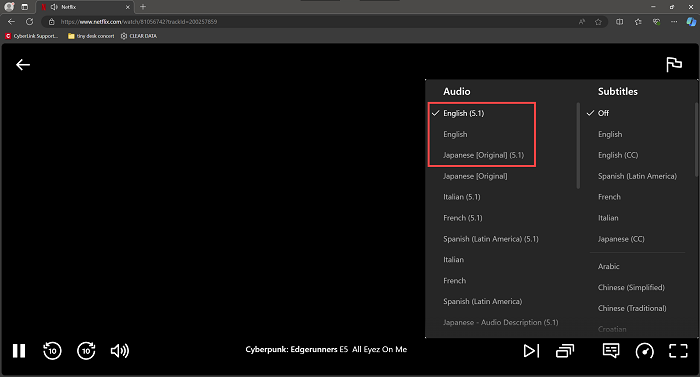
Hur man laddar ner Netflix-videor på Windows 10/11 utan app
Bland alla de senaste ändringarna är det största problemet som orsakar besvär för Netflix-streaming att nedladdningsfunktionen inte är tillgänglig. Därför är här en säkerhetskopia som hjälper dig att ladda ner Netflix-videor på Windows 11/10, även med 5.1 surroundljud och HD-kvalitet bevarad.
MovPilot Netflix Video Downloader är det bästa alternativet till Netflix-appen på Windows-datorer. Det erbjuder en kraftfull lösning för att ladda ner strömmande videor offline i populära MP4 och MOV format, efter sömlös Netflix DRM-borttagning. Det bevarar okomprimerad HD-kvalitet och original surroundljud, vilket säkerställer samma högkvalitativa tittarupplevelse offline.
Med hårdvaruacceleration ökar MovPilot nedladdningseffektiviteten, medan dess inbyggd webbläsare ger direkt tillgång till Netflix-resurser för stabil prestanda. För närvarande ståtar MovPilot med högsta konverteringsfrekvensen, så att du kan spara Netflix-videor offline med minimala fel.
Höjdpunkter i MovPilot Netflix Video Downloader:
- Inbäddad Netflix-webbspelare för att söka efter videor att ladda ner utan begränsningar.
- Bibehåll den högsta framgångsfrekvensen när det gäller att hantera videonedladdningar utan att installera Netflix-appen på ditt skrivbord alls.
- Mainstream MP4 och MOV är tillgängliga för nedladdning av Netflix-video.
- Okomprimerad HD-kvalitet och originalljudeffekter behålls för att ge dig en otrolig streamingupplevelse offline.
- 5X eller snabbare snabb prestanda säkerställd av hårdvaruaccelerationsteknik.
- Bevarande av fullständiga ljudspår och undertexter på angivna språk i dina inställningar.
Ta även tag i den korta guiden i det följande och ladda ner Netflix-videor på Windows-datorer som inte längre har Netflix-appens installation:
STEG 1. Starta MovPilot Netflix Video Downloader och slutför kontoinloggningen. Då kommer du att kunna komma åt den inbyggda Netflix-webbspelaren för att söka efter alla Netflix-videor du vill ladda ner.

STEG 2. Lägg nu till dina favorit Netflix-videor direkt genom att dra dem till konverteringspanelen på höger sida. Du kan också klistra in den exakta videons URL för att snabbt lägga till videon i din konverteringskö.

STEG 3. Anpassa sedan utdataparametrarna i fönstret "Inställningar" genom att klicka på kugghjulsikonen i det övre högra hörnet. Språket för både textning och ljudspår kan också justeras här.
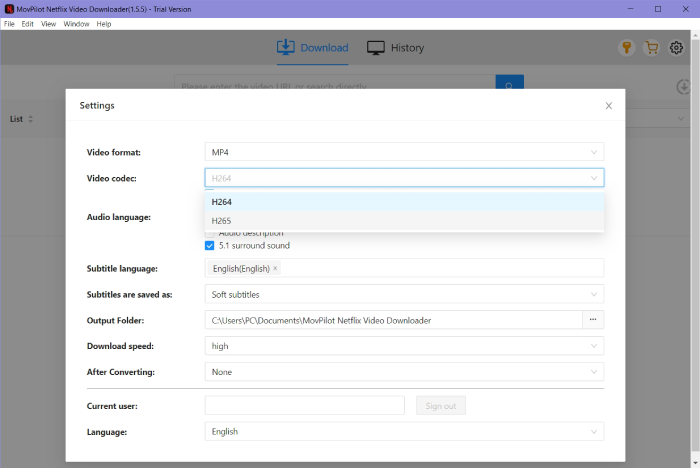
STEG 4. Slutligen, ge det en chans genom att trycka på ikonen "Konvertera X objekt". Sedan kommer MovPilot Netflix Video Downloader att batchbearbeta Netflix-videonedladdning. När du är klar kan du komma åt dem och sedan njuta av offline Netflix-videoströmning på Windows även utan att Netflix-appen krävs.

Slutsats
Sammantaget ses den nya Netflix-appen för Windows 11/10 allmänt som en nedgradering, som förlorar fördelarna med en dedikerad app och offlineströmningsfunktionen. För att ladda ner Netflix-videor för offlineuppspelning behöver du ett verktyg som MovPilot Netflix Video Downloader. Denna programvara är helt kompatibel med Windows och erbjuder effektiv prestanda och förlustfri kvalitet. Installera det nu och prova!
MovPilot Netflix Video Downloader
Ladda ner Netflix-filmer och -program för att enkelt titta offline!







